|
|
从零开始学VC系列教程之 四.并口控制与类的使用
课程之前:这一章让大家等很久了,一直在考虑并口操作应该怎么写.其实这是一个很简单的课题,因为是基于成熟操作类的基础上的,我们主要是学习如果使用网上查到的资料,这一点很关键,只有学会了利用各种资源,才能自主学习取得进步,同时,也可以有效的提高开发效率.
学习目标:掌握VC下并口程序的方法及类的使用.
课程详解:
参照第一章新建一个基于对话框的Vc工程,名称定义为Eg04.
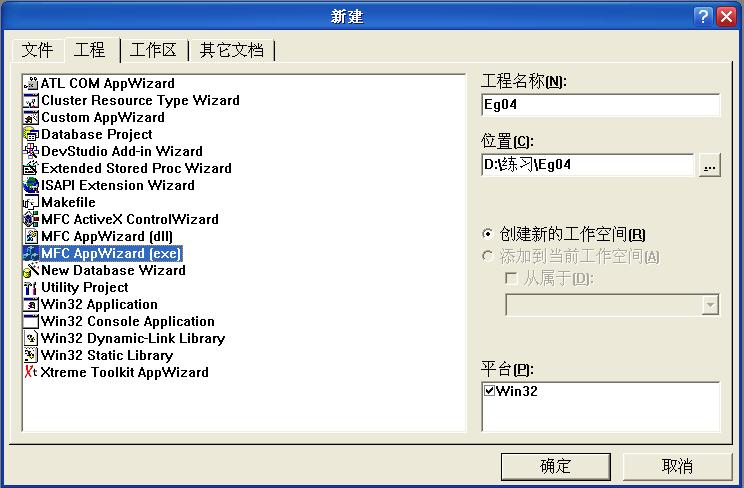
图01 (原文件名:01.JPG)
类型选基于对话框.
在本例中,我们要用到一些资源,现列出如下
WinIo.sys
WinIo.dll 这是一个动态库,与WinIo.sys完成同并口的连接.
WinIo.lib 这是为静态调用提供的引入库文件.虽然引入库文件和静态库文件都是以Lib为扩展名的,但实际上有本质的区别.
WinIo.h 这是IO操作的头文件.
ParallelPort.cpp 这是一个并口操作类,用于同WinIo接口,并定义了相关的操作函数.虽然这个类用于同WinIo的操作接口,但这个类并不是从WinIO派生的,只是一个独立的自定义类.至于类的自定义,以前我们也提到过.
ParallelPort.h 这是并口类的头文件.
这几个文件是可以从网上下载到的,并不是我做的,所以这个动态库大家就不用问我要源码了,因为我也没有.
首先,把WinIo.lib WinIo.h ParallelPort.cpp ParallelPort.h拷贝到工程目录中,后面马上就要用到.再把WinIo.Dll WinIo.sys拷贝到工程目录的Debug目录中,以后工程发布后,这两个文件要跟随工程一起.
下面添加引入库到系统中,点击[工程]->[设置]在弹出的对话框中选择[连接]标签,然后在[对象/库模块]中加入WinIo.lib完成后如下图.
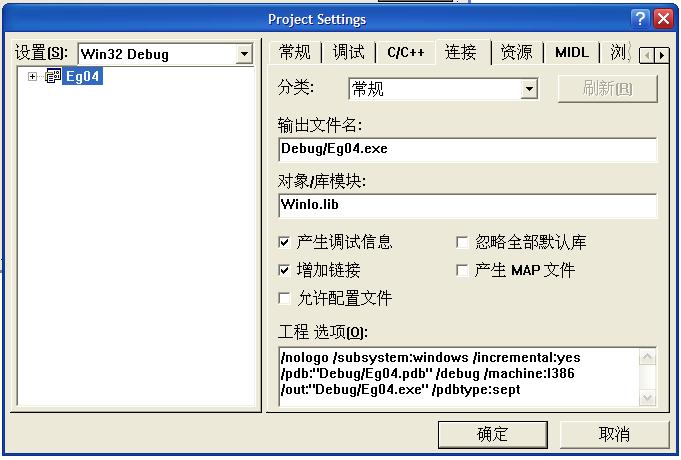
图02 (原文件名:02.JPG)
然后加入并口操作类的头文件.一般来说,网上可以下载到的源码都是以类的形式给出的,VC的好处也在于可以把一个操作封装成类,以便在不同的工程中调用.如图,双击类管理器中的Ceg04Dlg在弹出的文件中加入#include "ParallelPort.h" //添加并口类头文件
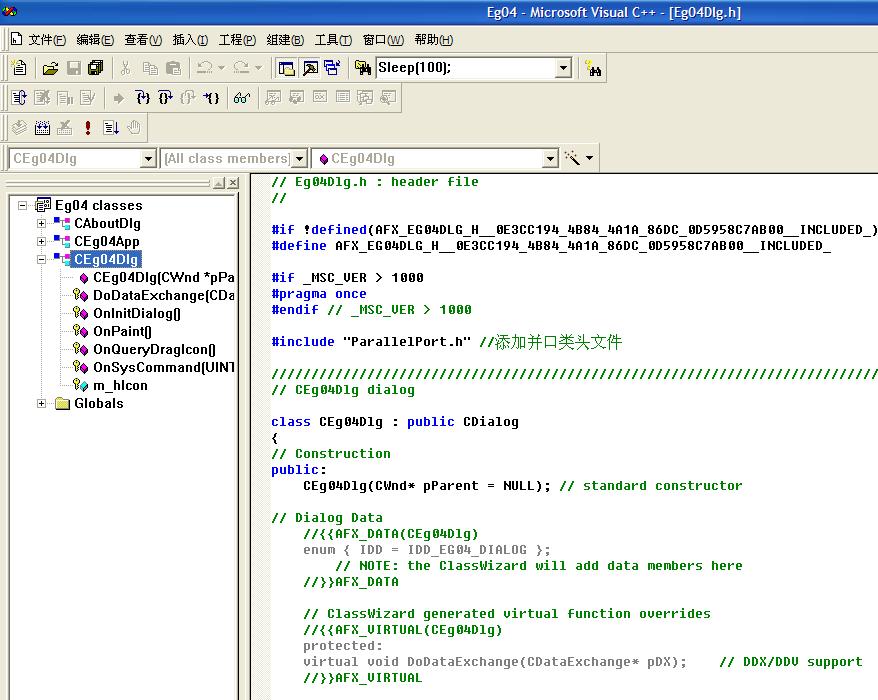
图03 (原文件名:03.JPG)
同时,还要定义一个类变量,用于并口类的操作. 在刚打开的类定义文件中找到CEg04Dlg类,并加入一个类变量m_Port,完成后如下图所示
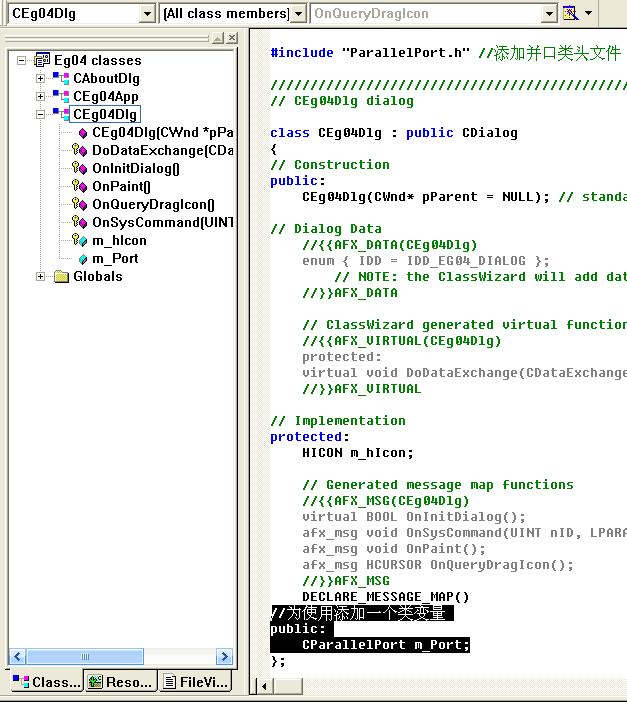
图04 (原文件名:04.JPG)
为了操行方便,把并口操作类也加入到工程中,点击[FileView]标签,标签位置在类管理类下面,见上图中的[FileVi…]然后在[Source Files]中加入ParallelPort.cpp在[Header Files]中加入ParallelPort.h这样,就可以在类管理中看到我们所用到的并口操作类了,同时也可以方便的查阅类函及成员变量.
下面在界面中加入六个按钮和两个文本编辑框,方法前面已经介绍多次.完成后如下图
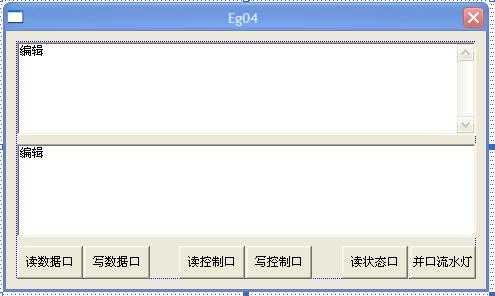
图05 (原文件名:05.JPG)
其中,各控件ID如下
上面的编辑框 IDC_EDIT_READ 用于显示收到的数据
下面的编辑框 IDC_EDIT_WRITE 用于填写要发送的数据
读数据口 IDC_BTN_DREAD 用于读取并口数据总线
写数据口 IDC_BTN_DWRITE 用于写并口数据口数据
读控制口 IDC_BTN_CREAD 用于读取并口控制总线
写控制口 IDC_BTN_CWRITE 用于写并口控制口数据
读状态口 IDC_BTN_SREAD 用于读并口状态总线
并口流水灯 IDC_BTN_LED 用于在数据线上输出流水灯效果
先要介绍一下并口,以便理解接下来的操作是什么意思.以下一些关于并口的介绍,摘自互联网.
并口SPP模式寄存器定义
数据寄存器(基地址)
位 引脚:D-sub 信号名 信号源 是否在连接器处倒相 引脚:Centronics
0 2 数据位0 PC 否 2
1 3 数据位1 PC 否 3
2 4 数据位2 PC 否 4
3 5 数据位3 PC 否 5
4 6 数据位4 PC 否 6
5 7 数据位5 PC 否 7
6 8 数据位6 PC 否 8
7 9 数据位7 PC 否 9
注:控制寄存器的第5位控制数据位是否能够输出。
状态寄存器(基地址+1)
位 引脚:D-sub 信号名 信号源 是否在连接器处倒相 引脚:Centronics
3 15 nError 外设 否 32
4 13 Select 外设 否 13
5 12 Paper Out 外设 否 12
6 10 nAck 外设 否 10
7 11 Busy 外设 是 11
注:1,2位未定义。
控制寄存器(基地址+2)
位 引脚:D-sub 信号名 信号源 是否在连接器处倒相 引脚:Centronics
0 1 nStrobe PC 是 1
1 14 nAutoLF PC 是 14
2 16 nInit PC 否 31
3 17 nSelectIn PC 是 36
注: 连接器中没有提供的附加位:
4:4:中断启用,此位为1时,IRQ从nAck送往系统的中断控制器;为0时,IRQ不送往中断控制器。
5:5:双向控制端口的方向控制位,此位为0时,输出启动;为1时,不能输出;控制端口可以读取外部逻辑电平。
6、7:未定义。
学过单片机或相关知识的应该可以看懂表格中的意思了,上面罗列的是除去电源及地线后可用到的IO口,数据口8位,由状态寄存器第五位决定能否输出,状态口共5位,控制口共4位.一般我们只用到数据口来传输数据.一般来说,并口基地址是0x378,也就是数据寄存器的地址,在并口类中默认.明白了这些以后,就可以对并口进行相应的操作了.
接下来要在程序初始化时初始化并口,在前面的操作中,定义了一个类变量m_Port,这个类变量在后面我们将多次用到.首先展开类管理器中的CEg04Dlg双击OnInitDialog()在窗口初始化中加入以下代码.
//在这里初始化并口
if(m_Port.InitPort()==TRUE)
{
SetDlgItemText(IDC_EDIT_READ,"并口初始化成功,并口地址:0x378");
}
else
{
SetDlgItemText(IDC_EDIT_READ,"并口初始化失败!");
}
完成后如下图所示
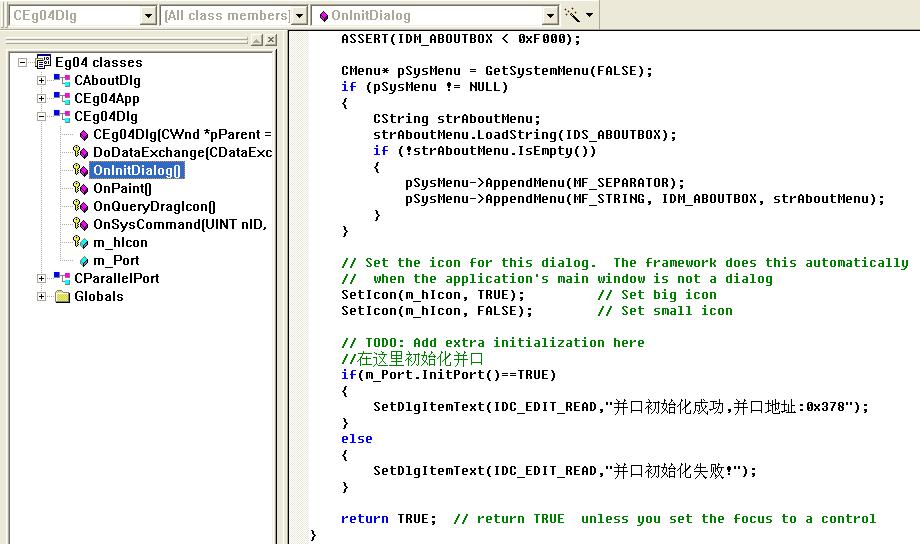
图06 (原文件名:06.JPG)
m_Port.InitPort()是并口操作类中的并口初始化函数,传入参数是并口地址,由于类定义时默认了0x378为并口地址,这里可以不用传参数了.如果初始化成功,传回布尔变量TRUE,运行一下,应该可以看到并口初始化成功的信息.
接下来为读数据口添加代码.
双击[读数据口]按钮,在弹出的代码中加入程序如下
void CEg04Dlg::OnBtnDread()
{
// TODO: Add your control notification handler code here
BYTE nPortData=m_Port.ReadData(); //从并口读到数据
CString a,b;
GetDlgItemText(IDC_EDIT_READ,b); //获取编辑框中原有的文本
a.Format("\r\n读到数据口数据:%2.2X",nPortData);
b+=a;
SetDlgItemText(IDC_EDIT_READ,b); //写入文本到编辑框
//以下用于将滑块自动移到最后一行
unsigned char nLine=((CEdit*)GetDlgItem(IDC_EDIT_READ))->GetLineCount();
((CEdit*)GetDlgItem(IDC_EDIT_READ))->GetLineCount();
((CEdit*)GetDlgItem(IDC_EDIT_READ))->LineScroll(nLine);
}
完成后如图所示(图8)
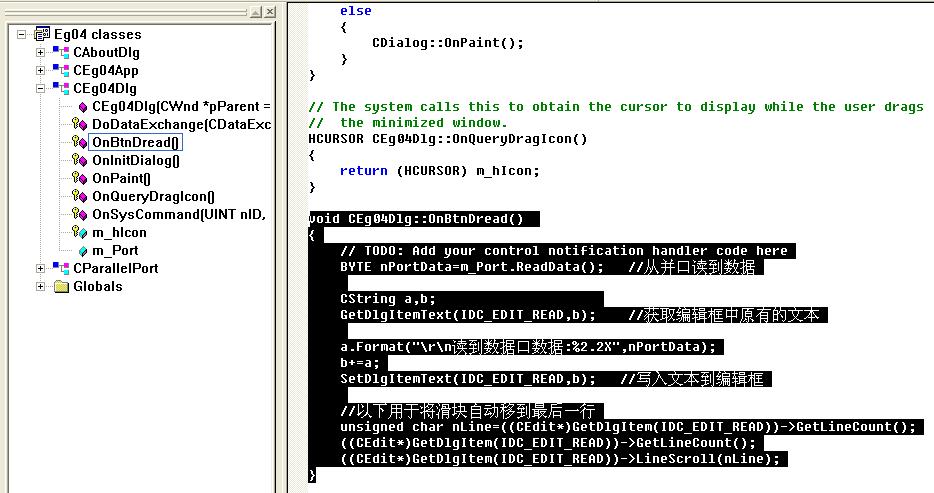
图08 (原文件名:08.JPG)
这样就可以从并口读到数据了.同样的,可以添加控制口,状态口的按钮响应代码,用于读到控制口及状态口,方法相同,这里就不再详叙了.不同的是读控制口时,用到的函数是m_Port.ReadCtrl();读状态口用到的函数是m_Port.ReadState();
再有一个问题要说一下,编辑框默认状态下是单行的,也就是说,我们的换行操作是没有用的.可以鼠标右击编辑框,在弹出的菜单中选[属性],并修改其属性如下图所示(图7)
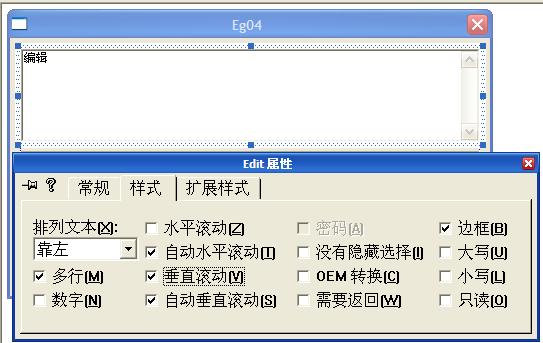
图07 (原文件名:07.JPG)
下面来添加写数据操作.在写数据操作中,我们要换一种方法来读写文本编辑框了.
首先鼠标右击下面的写操作编辑框,在弹出的菜单中选择[建立类向导],英文版的VC请根据翻译.
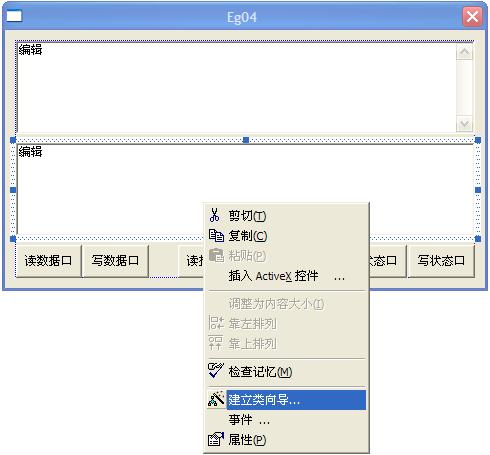
图09 (原文件名:09.JPG)
然后会弹出一个类向导对话框, 选择[MemberVariables]标签卡后显示如下.
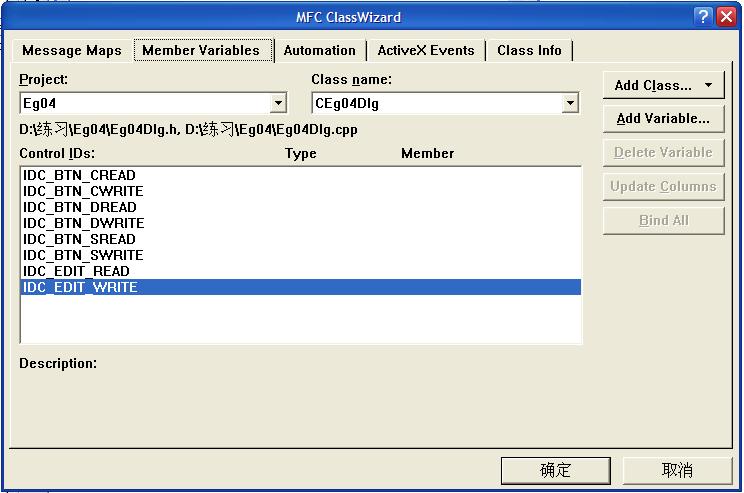
图10 (原文件名:10.JPG)
,在ID列表中,我们可以看到窗口中为控件添加的ID号,双击[IDC_EDIT_WRITE]会弹出另一个对话框,将各框中的内容修改如下图
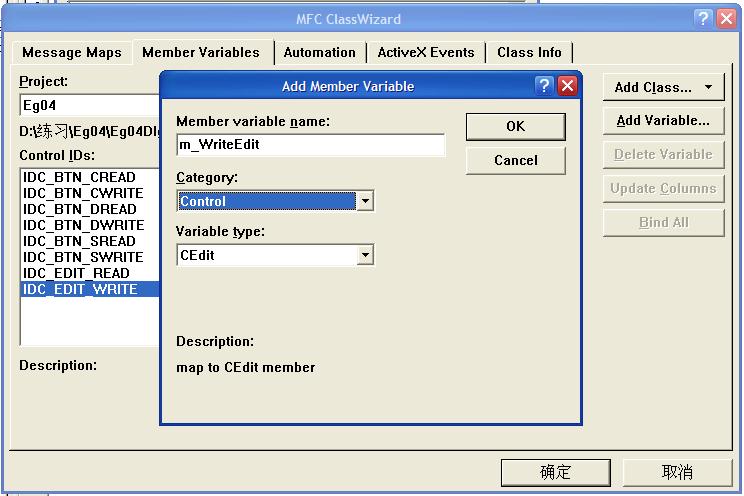
图11 (原文件名:11.JPG)
第一个框中的m_WriteEdit是我们为IDC_EDIT_WRITE这个编辑器定义的一个类变量名,这个类变量会自动与编辑框IDC_EDIT_WRITE关联,在以后的操作中用到.
确定后双击[写数据口]按钮,为写数据口按钮添加代码,完成后如下
void CEg04Dlg::OnBtnDwrite()
{
// TODO: Add your control notification handler code here
CString a;
unsigned char b=0;
m_WriteEdit.GetWindowText(a); //获取编辑框中文本
a.MakeUpper();//全部转换为大写
if(a=="")
{
MessageBox("发送内容不能为空!");
return;
}
for(unsigned char i=0;i<a.GetLength();i+=3)
{
if(i+2>a.GetLength())
{
MessageBox("数据格式填写不正确!");
return;
}
if(a.GetAt(i)>='A' && a.GetAt(i)<='Z') b=(a.GetAt(i)-55)*16; //判断填入的是字母还是数字,并把字符转换成十六进制数
else if(a.GetAt(i)>='0' && a.GetAt(i)<='9') b=(a.GetAt(i)-0x30)*16;
else
{
MessageBox("数据格式填写不正确!");
return;
}
if(a.GetAt(i+1)>='A' && a.GetAt(i+1)<='Z') b+=(a.GetAt(i+1)-55);
else if(a.GetAt(i+1)>='0' && a.GetAt(i+1)<='9') b+=(a.GetAt(i+1)-0x30);
else
{
MessageBox("数据格式填写不正确!");
return;
}
m_Port.WriteData(b);
}
}
这里可能有点长,其实与第三章的发送是一样的,增加了一点容错处理而已.在这里,我们用m_WriteEdit.GetWindowText(a);来获取编辑框中文本, m_WriteEdit是开始时候在类向导中定义的变量,GetWindowText是一个窗口函数,因为文本编辑框也认为是窗口,所以窗口操作函数是通用的,由于m_WriteEdit与文本框IDC_EDIT_WRITE关联,获取的是文本框中的内容.同样,由于m_WriteEdit是CEdit变量,于是就可以有所有CEdit的所有属性,这与结构变量有点相似,大家可以慢慢体会.其余口的操作类似,不再重复说了.
这个并口类还有很多功能函数,这里也清一下.
#define PIN_STROBE 1
#define PIN_AUTO 14
#define PIN_D0 2
#define PIN_D1 3
#define PIN_D2 4
#define PIN_D3 5
#define PIN_D4 6
#define PIN_D5 7
#define PIN_D6 8
#define PIN_D7 9
#define PIN_ERROR 15
#define PIN_INIT 16
#define PIN_SELIN 17
#define PIN_ACK 10
#define PIN_BUSY 11
#define PIN_PE 12
#define PIN_SLCT 13
这些是对IO口的定义,用于单个IO口的操作,操作函数有以下几个
BOOL SetPinLogic(int nPin,BOOL bLogic);
//设置指定引脚,bLogic=1高电平,bLogic=0低电平
BOOL GetPinLogic(int nPin);//得到指定引脚的电平
BOOL SetPinL(int nPin);//设置指定引脚为低电平
BOOL SetPinH(int nPin);//设置指定引脚为高电平
以上些都是这个并口类的函数了,有了这些,我想大家也就可以随便做点东西了,记得曾有过用并口直接驱动LCD的例子,建议也试一下.
最后一个按钮是流水灯,其实这个对于大家来说并不难,我们也提供一个例子.双击[并口流水灯]添加流水灯代码.IO口低电平有效.
void CEg04Dlg::OnBtnLed()
{
// TODO: Add your control notification handler code here
unsigned char nDataIO=0x01;
CString a,b;
unsigned char nCData=m_Port.ReadCtrl(); //读控制寄存器数据
nCData&=0xDF; //保证第五位为低,使能IO输出
m_Port.WriteCtrl(nCData); //写控制口数据
for(char i=0;i<8;i++)
{
m_Port.WriteData(0xff-nDataIO);
GetDlgItemText(IDC_EDIT_READ,b); //获取编辑框中原有的文本
a.Format("\r\n流水灯数据[%d]:%2.2X",i+1,0xff-nDataIO);
b+=a;
SetDlgItemText(IDC_EDIT_READ,b); //写入文本到编辑框
//以下用于将滑块自动移到最后一行
unsigned char nLine=((CEdit*)GetDlgItem(IDC_EDIT_READ))->GetLineCount();
((CEdit*)GetDlgItem(IDC_EDIT_READ))->GetLineCount();
((CEdit*)GetDlgItem(IDC_EDIT_READ))->LineScroll(nLine);
nDataIO<<=1;
Sleep(200); //延时200ms
}
}
接上硬件可以看到,按一下出现一次流水灯效果,由于不方便按硬件,就没有试过了.
这一章就先到这里了.建议大家自己想个作品来试一下,同时也希望大家分享一下自己的学习及实验感想,把作品也发上来庆祝一下.
以下是整个工程及教程内容的下载
ourdev_500674.rar(文件大小:1.07M) (原文件名:Eg04All.rar)
从零开始学VC系列教程 一.信息显示实验
从零开始学VC系列教程 二. 对话框及常用控件实验
从零开始学VC系列教程 三. 串口通信及自定义消息
本贴被 bqmcu 编辑过,最后修改时间:2008-11-16,09:46:42. |
阿莫论坛20周年了!感谢大家的支持与爱护!!
知道什么是神吗?其实神本来也是人,只不过神做了人做不到的事情 所以才成了神。 (头文字D, 杜汶泽)
|